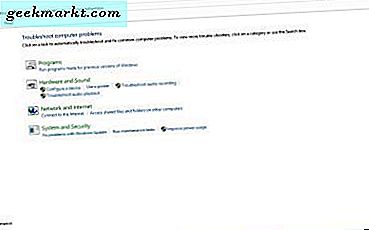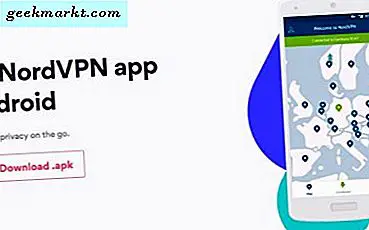
Vil du installere NordVPN på en Amazon Firestick? Ønsker du et ekstra sikkerhedslag for at beskytte dit privatliv, mens du ser medier? Ønsker du at få adgang til dit indhold, mens du er på farten? Denne vejledning vil gå dig igennem ved at installere en VPN på din Amazon Firestick og vil få dig til at strømme sikkert på ingen tid!
Amazon Firestick bør ikke have nogen introduktion. Det er billigt, nemt at konfigurere og tilbyder streaming media inden for fem minutter efter unboxing. Med den nyere version, der har hurtigere komponenter og Amazon Alexa integration, er det svært at slå i form af pris, funktioner og tilgængelighed.
Tilføjelse af en VPN til Amazon Firestick er faktisk langt enklere end du måske tror og giver nogle reelle fordele.

Hvorfor bruge en VPN med en Amazon Firestick?
Amazon Firestick er et legit hardware, der giver adgang til legit streaming indhold. Så hvorfor bruge en VPN? Der er tre svar på det spørgsmål, som jeg alle fremhævede i indledningen.
Den første grund til at bruge en VPN med en Amazon Firestick er privatlivets fred. Data er valuta, og mange internetudbydere høste så meget af dine data som muligt og videresælger det til fortjeneste. Hvis du er en kyndig internetbruger, skal du ikke have mig til at fortælle dig, at begrænsning af mængden af data, du deler om dig selv, hjælper med at opretholde en vis beskyttelse af privatlivets fred.
Den anden grund til at bruge en VPN med en Amazon Firestick er sikkerhed. Amazon's Fire OS er baseret på Android, som er teoretisk sårbar overfor malware og underholdende apps. Brug af en VPN stopper ikke disse apps fra at installere, men det kan forhindre app'en at ringe hjem 'med de data, den indsamler.
Den endelige grund til at bruge en VPN med en Amazon Firestick er at få adgang til dit indhold, uanset hvor du er i verden. Jeg rejser meget og bruger en VPN til at få adgang til mit indhold, uanset hvor jeg er. Først når du får adgang til Amazon TV, Hulu eller Netflix fra uden for USA, indser du, hvor heldig vi er med hensyn til tilgængelighed af indhold!

Sådan bruger du NordVPN med en Amazon Firestick
NordVPN er ikke den eneste VPN udbyder derude, så du behøver ikke bruge den, hvis du allerede bruger en anden. Processen skal være nøjagtig den samme, hvilken VPN-udbyder du bruger. NordVPN har den fordel at have en Android-app, som mange andre udbydere ikke har. Hvis din nuværende udbyder har en Android-app, er du gyldig.
Der har været rapporter om NordVPN, der ikke arbejder med nye Firesticks. Jeg har en ældre og det fungerer fint. Hvis du prøver dette med den nyeste Firestick og det ikke virker, skal du enten rejse en billet med NordVPN eller prøve en anden udbyder.
Hvis du har brug for at finde ud af, hvilken generation din Firestick er, skal du få adgang til Indstillinger, System og derefter Om. Ældre Firestick vil være op til Fire OS 5.2.1.2 og nyere Firestick vil være Fire OS 5.2.2 eller nyere. Da tingene ændres hurtigt, skal du kontrollere kompatibilitet med enten Amazon eller NordVPN, før du køber din service.
Brug af NordVPN med en Amazon Firestick er ret ligetil. Du skal bruge en mus, der er forbundet for at kunne foretage valg, så sørg for at du har den rigtige software og mus klar til handling, inden du begynder. Cetus Play fra Google Play Butik er tilsyneladende en populær måde at få adgang til musekontrol med en Amazon Firestick, men jeg har ikke brugt det, så det kan ikke sige på nogen måde, om det virker.
- Adgang Indstillinger, Enhed og Udvikler Valg på din Firestick.
- Aktivér apps fra ukendte kilder.
- Find Downloader i Søg og vælg appen.
- Vælg ikonet Orange Downloader for at installere det på din Firestick.
- Indtast denne webadresse i Downloader-webadresselinjen 'https://nordvpn.com/download/android/' og vælg den gule Go-knap.
- Vælg Installer, når .apk-filen er blevet downloadet.
- Gå til NordVPNs hjemmeside og opret en konto.
Når vi har installeret, kan vi bruge NordVPN til at beskytte os mod omverdenen.
- Åbn NordVPN appen og vælg Log ind. Indtast dine detaljer.
- Vælg en geografisk placering fra kortet eller en foreslået anvendelse, dvs. sikkerhed, bit torrent osv.
- Vælg Connect for at gøre netop det.
Forbindelsen kan tage et par sekunder afhængigt af din placering, hastigheden på dit netværk og tidspunktet på dagen. Når du er tilsluttet, kan du bruge din Firestick-sikkerhed i viden om, at ingen kan spionere på, hvad du laver.
Tilføjelse af en VPN til hver enhed, du bruger til at få adgang til internettet, er afgørende. Med personlige data, der er tilgængelige, deles og sælges af alle, er det vigtigt at beskytte så meget som muligt. Plus, hvis du rejser eller ønsker at få adgang til indhold i et andet land, er det den eneste måde at gøre det på. Held og lykke med det!